ie浏览器不见了,小猪教您ie浏览器不见了怎么办
- 时间:2018年06月30日 16:01:23 来源:魔法猪系统重装大师官网 人气:19845
IE浏览器是Windows系统自带的浏览器,现在市面上的软件基本上都支持IE浏览器的,还有好多软件只支持IE浏览器,有些时候,我们突然发现电脑桌面的IE浏览器不见了,通过有些程序必须用IE浏览器才能打开,下面,小编给大家介绍ie浏览器不见了的解决步骤了。
Windows系统都会有自带的IE浏览器,我们可以通过IE浏览器查看内容,找自己需要的软件等等。就最近,有使用系统的用户,在打开电脑的时候,发现电脑桌面上的IE浏览器突然不见了。怎么办?下面,小编给大家讲解ie浏览器不见了的处理技巧。
ie浏览器不见了怎么办
打开开始菜单,找到所有程序,在所有程序中找下有么有ie,
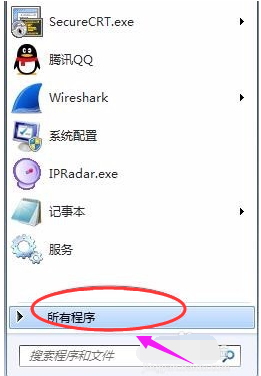
ie载图1
默认一般都是在的,如果不小心删除,怎么办?
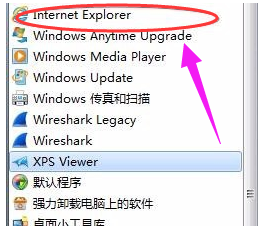
浏览器载图2
在开始菜单找到控制面板,打开控制面板
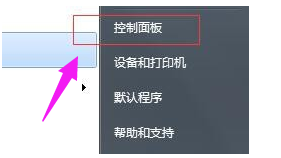
ie载图3
点击程序和功能
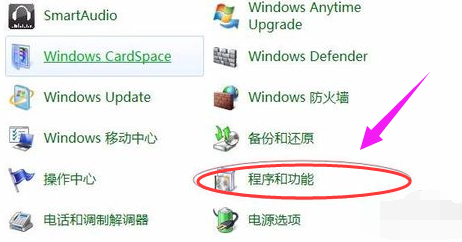
浏览器载图4
点击左边栏,打开或关闭windows功能
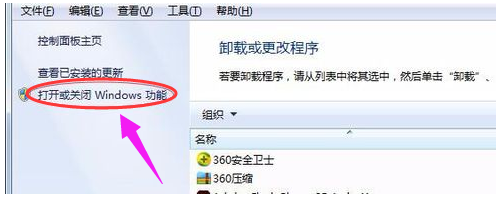
ie不见了载图5
在windows功能中,找到internet explorer 11,打勾即可,打上勾会自动显示
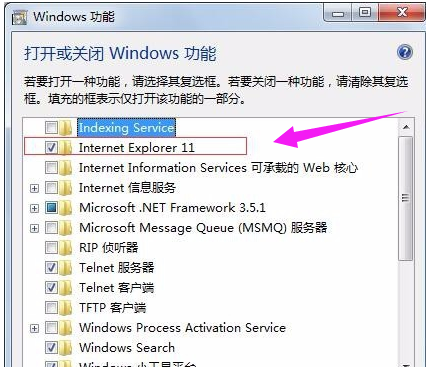
浏览器载图6
也可以打开C:\Program Files\Internet Explorer,C盘的系统目录知道ie
,右键发送到桌面快捷键方式。
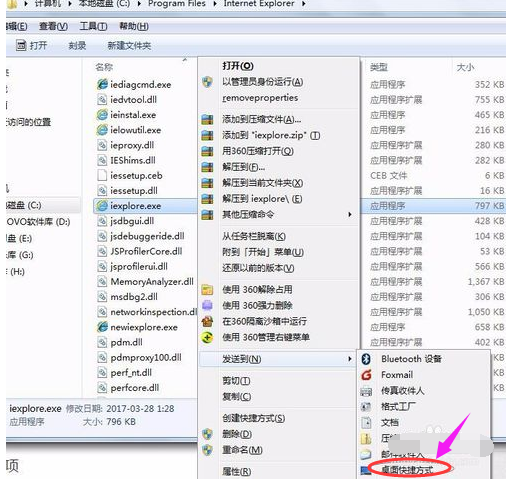
ie不见了载图7
以上就是ie浏览器不见了的解决步骤了。
ie,浏览器,ie浏览器,ie不见了








